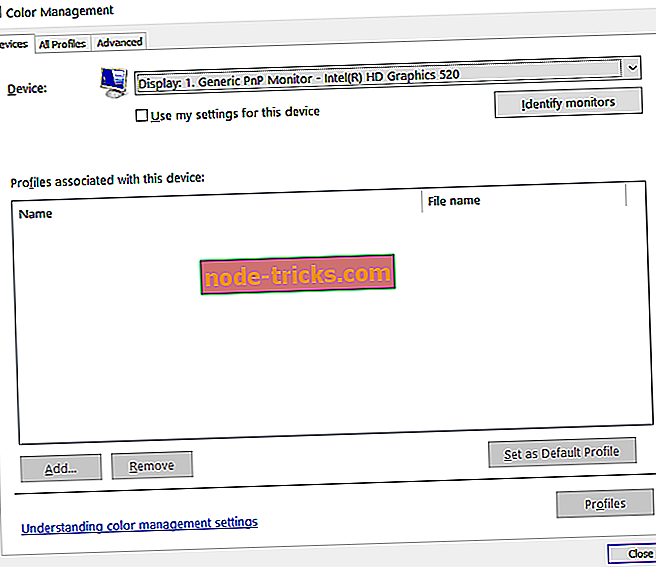Kaj storiti, če zaslon Surface postane rumen
Kljub vsem lepim stvarem, ki jih predstavljajo naprave Surface Pro, je ena težava, da se je veliko žalilo z napravo, da je zaslon obarvan. To je reklo, da se zaslon na površini obarva rumeno in ni ravno napaka, saj to ni posledica napake strojne opreme.
Namesto tega je izvor programske opreme in namerno oblikovana funkcija, ki omogoča udobno branje. Z drugimi besedami, funkcija je zasnovana tako, da zagotavlja manjšo obremenitev oči pri branju z zaslona.
Kljub temu, da so vedno tisti, ki bi raje izvirno modro odtenek zaslona, ne pa bledo rumeno in dobra stvar tukaj je, da je to zelo dosegljiva.
Rešitve za odpravljanje težav z rumenim zaslonom na napravah Surface
1. Izklopite vgrajeni modri svetlobni filter

To se zgodi, da je integriran Windows 10 funkcijo in je dejansko tam za pomoč pri branju brez stresa. To ponovno dosežemo z odrezovanjem modre svetlobe v skladu z nedavnimi raziskavami, ki so odkrile, da je modra svetloba škodljiva in je dejansko škodljiva za dober nočni spanec.
Vendar, če ste še vedno v skrbeh, da se znebite rumenkaste barve, so tukaj koraki.
- Kliknite Start > Nastavitve > Sistem .
- V meniju na levi izberite Zaslon .
- Preverite, ali je lučka Night nastavljena na položaj On .
- Preklopi Nočna luč na položaj Izklop .
- To bo zagotovilo, da imate zaslon v skladu s tovarniškimi nastavitvami.
Vendar pa je še vedno priporočljivo, da vklopite Night light, da boste imeli manj stresa na očeh. Če želite prilagoditi funkcijo po vaših željah, lahko kliknete na nastavitev Night light, na primer prilagodite barvno temperaturo nočno drsniku na levo, da omogočite manj viden rumeni odtenek.
Nastavitev nočne luči je predvidena tako, da se samodejno prilagodi času sončnega zahoda in sončnemu vzhodu, ki se uporablja na vašem območju, čeprav lahko tudi sami nastavite svoje ure, če vam je tako všeč.
2. Odprite nove namestitve programske opreme

Preverite, ali ste v bližnji preteklosti namestili novo programsko opremo. To še posebej velja, če ste začeli prikazovati zaslon Surface, da se bo začel obarvati šele pred kratkim. Še posebej programska oprema za branje ali e-bralnik je opremljena s posebnim načinom branja, pri katerem se škodljiva modra svetloba izklopi, medtem ko pustijo rumeno barvo prevalenco, zaradi česar ima zaslon rumenkast odtenek.
Če je temu tako, preverite pri določenih nastavitvah programske opreme, ali je način, na katerega lahko onemogočite rumeno luč. Ali, kot najslabši scenarij, boste morda morali sami odstraniti programsko opremo, če je vaša želja, da onemogočite rumeno luč, večja od potrebe, da je programska oprema na prvem mestu.
Če želite odstraniti program, tukaj so naslednji koraki:
- Kliknite Start > Nastavitve > Aplikacije
- Izberite določeno aplikacijo in kliknite Odstrani .
- Sledite navodilom na zaslonu.
3. Ustvarite nov barvni profil

Vedno imate možnost ustvariti nov barvni profil, ki ima nastavljeno barvno temperaturo na bolj hladen položaj.
- Kliknite Start > Nastavitve > Sistem .
- Kliknite na prikaz iz možnosti na levi.
- Na seznamu možnosti, ki se nahaja na dnu strani, kliknite Napredne nastavitve zaslona .
- Kliknite na Prikaži lastnosti pretvornika za prikaz 1 .
- V oknih Lastnosti, ki se odprejo, izberite jeziček Upravljanje barv .
- Kliknite gumb Upravljanje barv .
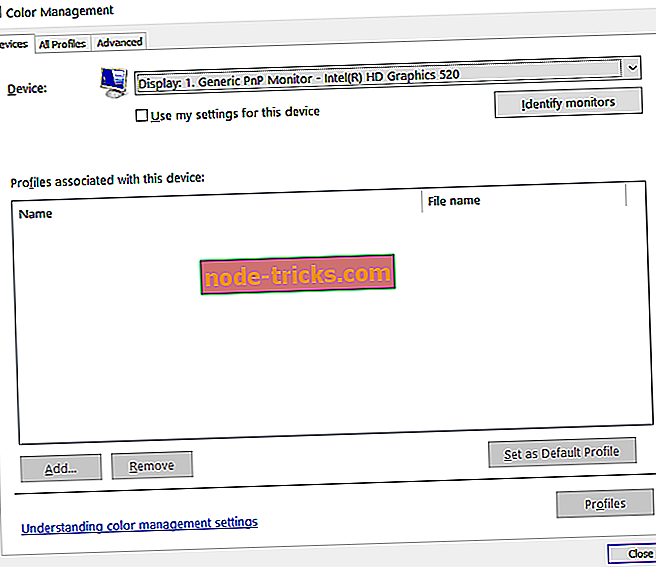
- V oknu Upravljanje barv, ki se odpre, izberite jeziček Dodatno .
- V razdelku Display Calibraton kliknite Display Calibrate .
- V oknih, ki se nato odprejo, kliknite Naprej .
- Na 5. strani kliknite Preskoči nastavitve svetlosti. Na ta način boste prišli do privzetih nastavitev umerjanja.
- Kliknite Finish . Tako ste pravkar ustvarili nov barvni profil, kjer imajo belci več modrikastega odtenka in manj rumene barve.
Torej, to omogoča celovito kompilacijo vsega, kar morate storiti, če zaslon Surface postane rumen.
Tu so tudi nekateri dodatni viri, ki se nanašajo na:
- Pink Screen of Death na PC-ju [FIX]
- REŠENO: rdeča barva Windows 10 na zaslonu
- Zeleni zaslon smrti v operacijskem sistemu Windows 10 [FIX]